

「分解」すれば必ず直るのか?
分からないじゃと・・・
覚悟は常にできとる (。-`ω-)
持ってまいれ例のモノを!!
MeoTubeゲーム実況動画を撮影中 (・ω・)ノ
その時は突然やってきました!
何が・・・?!
キャラが勝手に動いてるわぁ~
コントローラーに触れていないのに勝手に動くからゲームどころじゃない!
調べると私だけではなかった・・・
国内どころか世界中で大騒ぎとなっている。
「ドリフト現象」と言われているものだ!
操作入力していないのに動く現象
それを人は「ドリフト現象」と呼ぶ!
私のPS5コントローラーがぁ~ (/ω\)
なってしまったものはしょうがない!
なんとか対応するしかないのだ・・・
いろいろ試した結果 (/・ω・)/
▼ この記事を参考にしてください ▼
-

【PS5】コントローラーの不具合「ドリフト現象」私はこれで問題解決!
続きを見る
自己責任で「分解」・・・そして
「接点復活スプレー」を使い無事に復活
では「分解」作業の流れを紹介します!
注意ポイント!
- 「分解」は自己責任です。
- 「分解」すれば必ず直る訳ではありません。
- メーカー保証失効の可能性があります。
- さらに悪化する場合もあります。
上記内容を理解した上で「分解」作業に踏み切ってください。
私も最悪コントローラーが使えなくなる覚悟で分解しました!
PS5コントローラー:「分解」手順!
「分解」する「覚悟」はできましたか (-ω-)/
それでは、はじめていきましょう!

分解するために用意した道具はコレだ!
- 先端が細いピンセット
- つまみやすいピンセット
- 先端が薄いヘラ
- 耳かき
- 精密ドライバー
世界中から集めた一級品の道具
すべて100均でそろうけどね (´・ω・)
無くても作業はできるが・・・
有るとかなりの時間短縮になります。
▼ これが結構売れています (≧◇≦) ▼
※価格のチェックだけでも・・・
私は100均でそろえたけどね (/ω\)

「ドリフト現象」に苦しむコントローラー
最後のお別れとなるかもしれません!
しっかり眺めておきましょう (/ω\)

画像のあたりにヘラを差し込みます。
先端が薄いヘラを使えばとても簡単です!

できるだけ丁寧に分解しましょう。
ツメを折らないように注意してください。

左右ともに外せば、こんな感じです。
道具で作業時間は変わります!
先端が薄いヘラがおすすめ (-ω-)/

黒いカバーを持ち上げる感じで外します。
ゆっくり落ち着いて作業をしましょう。

黒いカバーを外すと違った印象に・・・
ここからの作業は、慎重に行いましょう!

「L1・R1」ボタンを外します。
私が選んだ道具は【耳かき】
これは間違いなく使いやすい!

画像のように耳かきを入れます!
クイっとするだけで簡単に外れます。

「L1・R1」ボタンがぁ~ (´・ω・)
大丈夫です!
これが分解だから・・・

ボタンを外すと見えるのが「ネジ」
4ヶ所のネジを外していきます。
精密ドライバーの出番となります。

はじめて緩める時は、チカラが必要です!
ネジがなめないように注意してください。
間違ってもネジを舐めないでください。
鉄分は、違う形で補うようにしましょう。
「L1・R1」各1ヶ所のネジを外します。
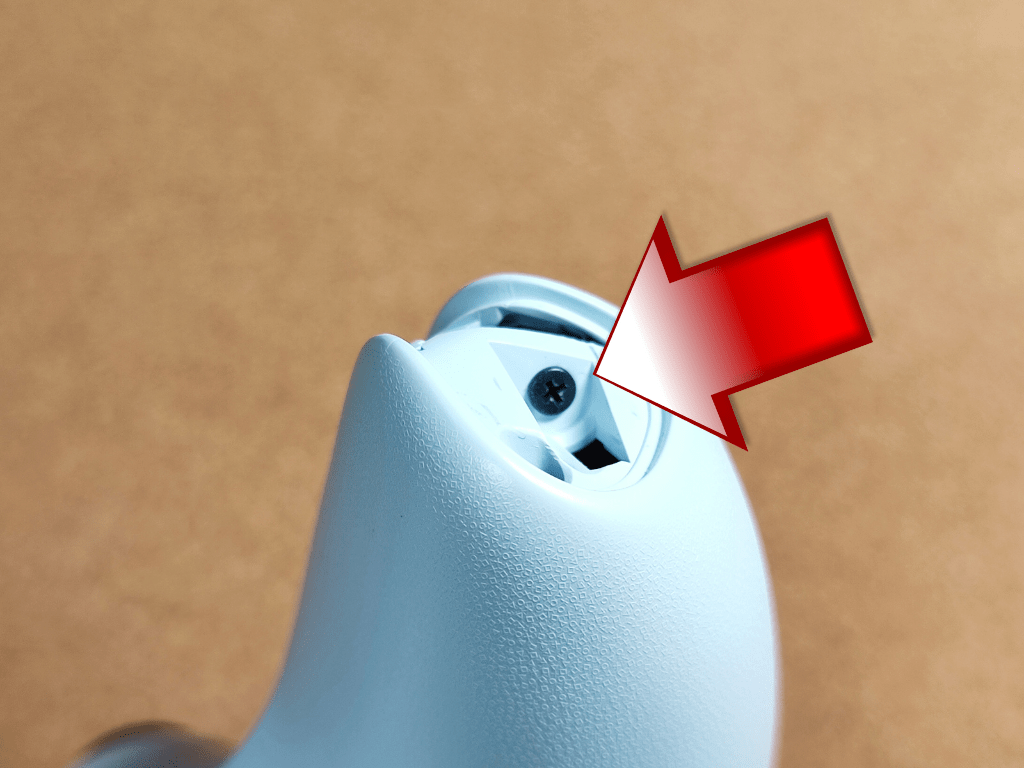
ヘラを使って外したところのネジも左右ともに外してください。
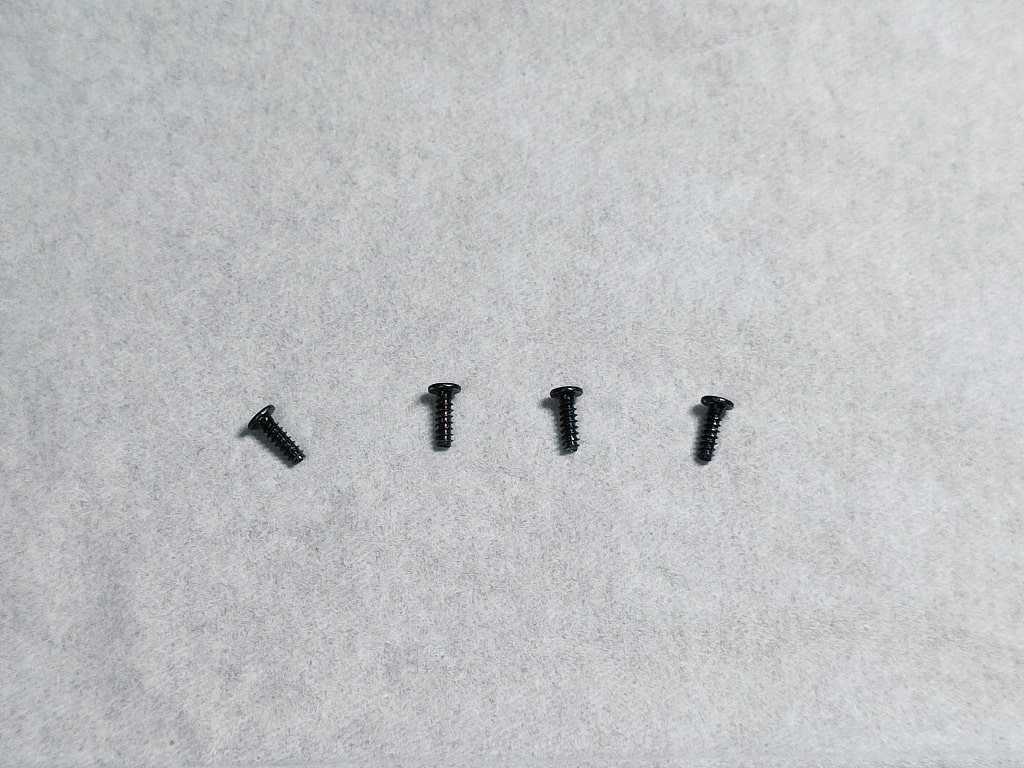
これで合計4ヶ所のネジが外れました!
とても小さなネジだから (/ω\)
必ず無くさないように管理してください。

本格的にばらしていく訳ですが・・・
中央にあるふたつのツメには注意です!
折らないように気をつけてください。

画像のあたりからヘラを差し込むとOK
先端が薄いヘラなら簡単です (・ω・)ノ
小さなツメが多いので折らないように!

私の場合ですが (/ω\)
矢印部分が外れにくい感じでした。
個体差があると思いますが・・・
慎重にグリグリしてツメを折らずに外してください。
道具によって作業効率は大きく変わります!

私のコントローラーで言うと・・・
一番の難所をクリアしてホッとしています。
もう片側も同じように外します。
もちろん中央のツメも気をつけましょう。

両側を外せた時には (-ω-)/
中央のツメも外れていました!
外れていない場合は、ヘラを使って外すといいでしょう。

画像のようにすれば上下カバーを分離できます。
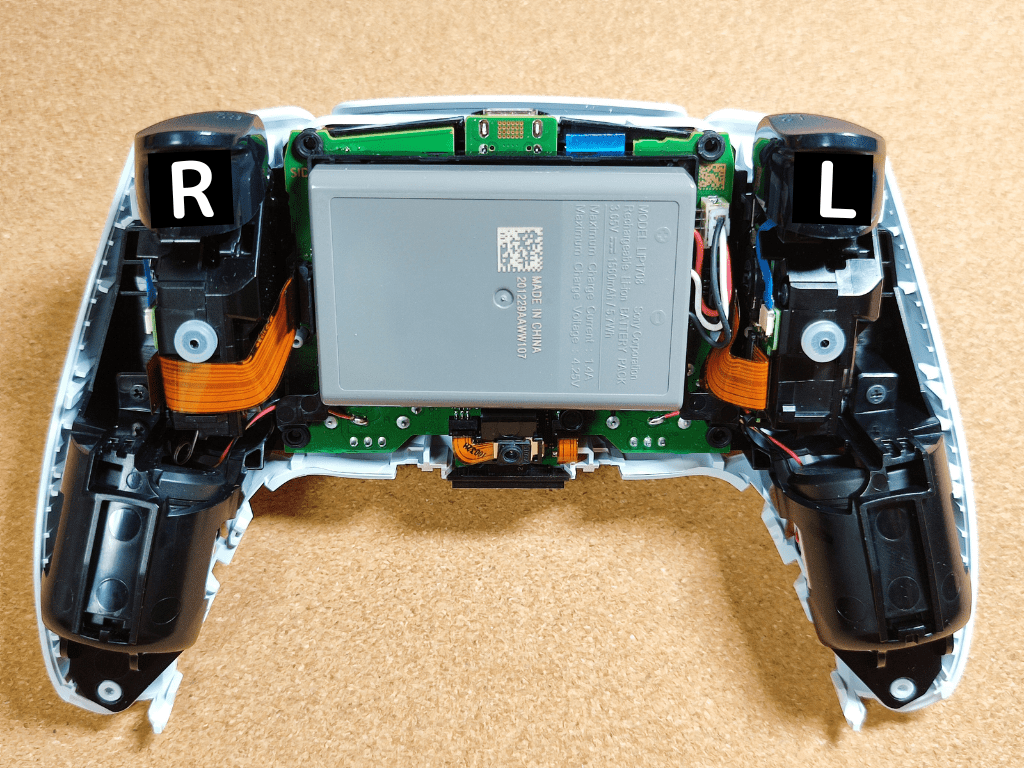
残念な姿のコントローラーですが・・・
「ドリフト現象」を改善させるためです!
不安だと思いますが頑張りましょう。
まずは中央に見えるバッテリーを外します。

小さい部品のコネクター端子 (・ω・)ノ
先端の細いピンセットが大活躍します!
指で抜くことも可能ですよ・・・

外す時は戻すことも考えて向きを確認しておきましょう。
戻す時に迷うことがないように (。-`ω-)
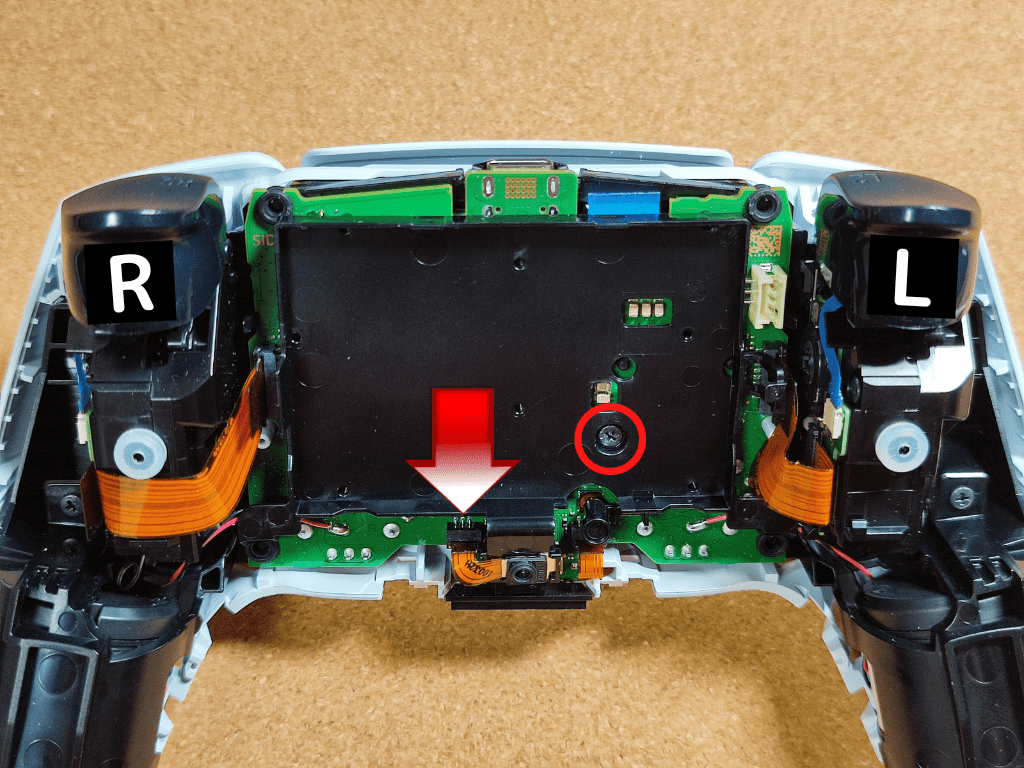
バッテリーが収まっていた中央の黒い部品!
これを外したい訳だが・・・
ネジ1本ともうひとつ差し込まれたモノを抜く必要があります。
矢印の部品を外しましょう。

画像のようなピンセットがあれば簡単です。
細かい作業なので慎重にしましょう。
つまめる場所があるのでゆっくり抜いてください。

精密ドライバーでネジを外します。
このネジで5本目となります (/・ω・)/
必ず無くさないようにしてください!

だいぶ大詰めとなってきました!
集中力が怪しい時は珈琲タイムでも
さて・・・(・ω・)ノ
4ヶ所の差し込まれた部品を外します。
順番は、関係ありません。
好みの順番でいいので外してください。

ピンセットは用意する方が絶対いいです。
めっちゃ作業が楽になります (-ω-)/
作業はゆっくり確実にしましょう。

2ヶ所目です (≧◇≦)
このサイズは抜きやすくて安心です。

これが小さい (/ω\)
引き抜くチカラ加減には注意が必要です。
「ブチっ」てならないように!

ラストはこれです!
ゆっくり確実に抜いてください。
チカラ加減に全集中・・・(。-`ω-)
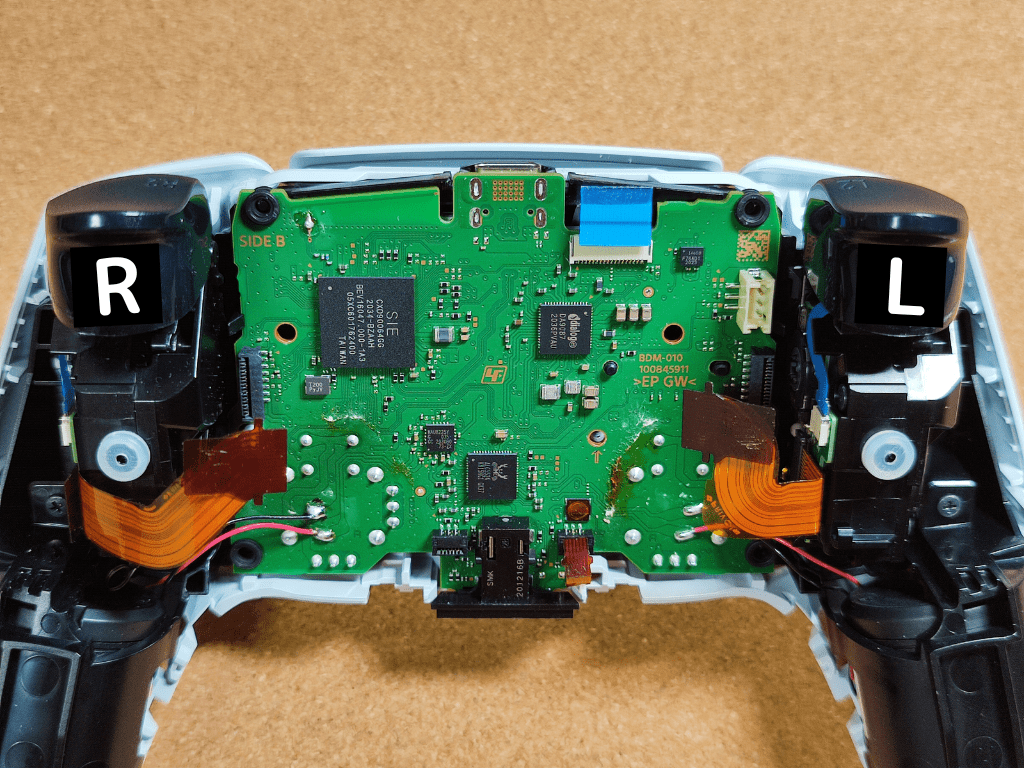
ここまでくれば終わったも同然 (-ω-)/
ですが気を緩めないようにしましょう。

左右のスティック部分を基盤側に押します。
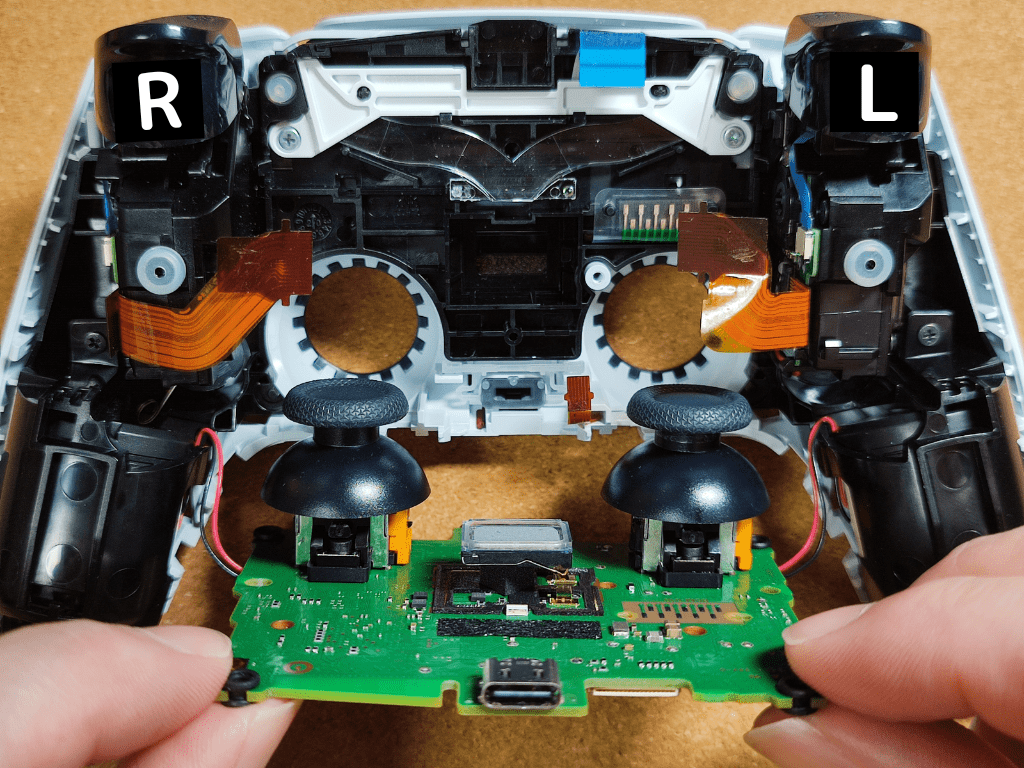
すると画像の感じになります (/・ω・)/
赤と黒の線が切れないようにしましょう。
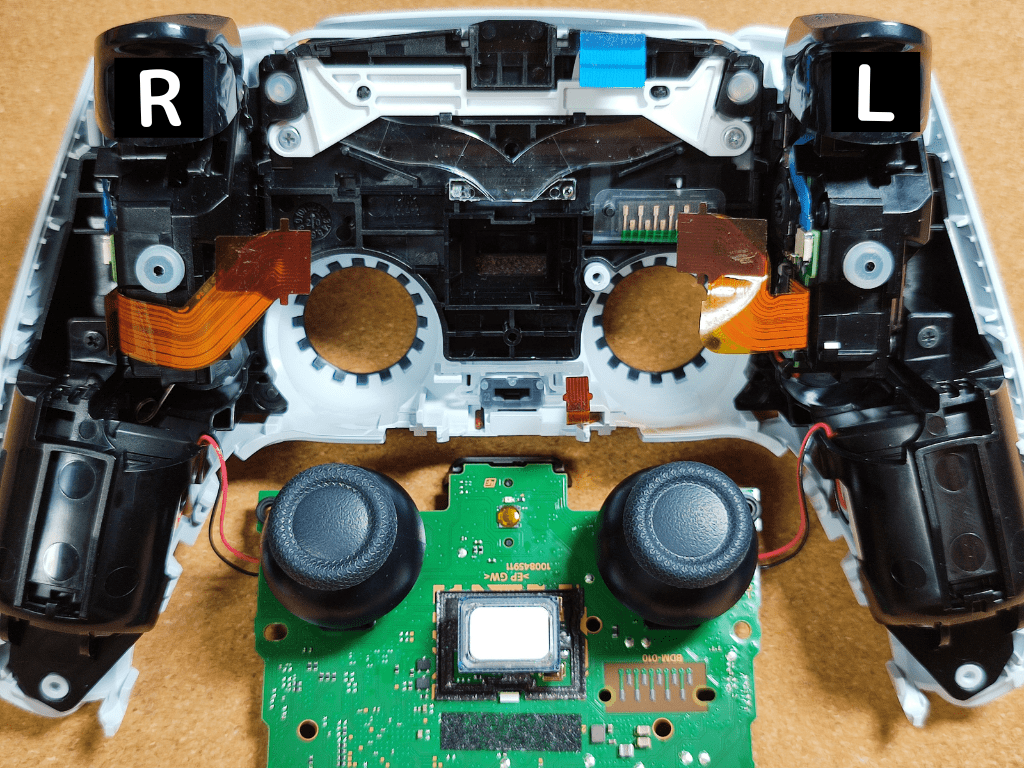
サムスティックは上に引っ張るだけで外せます。
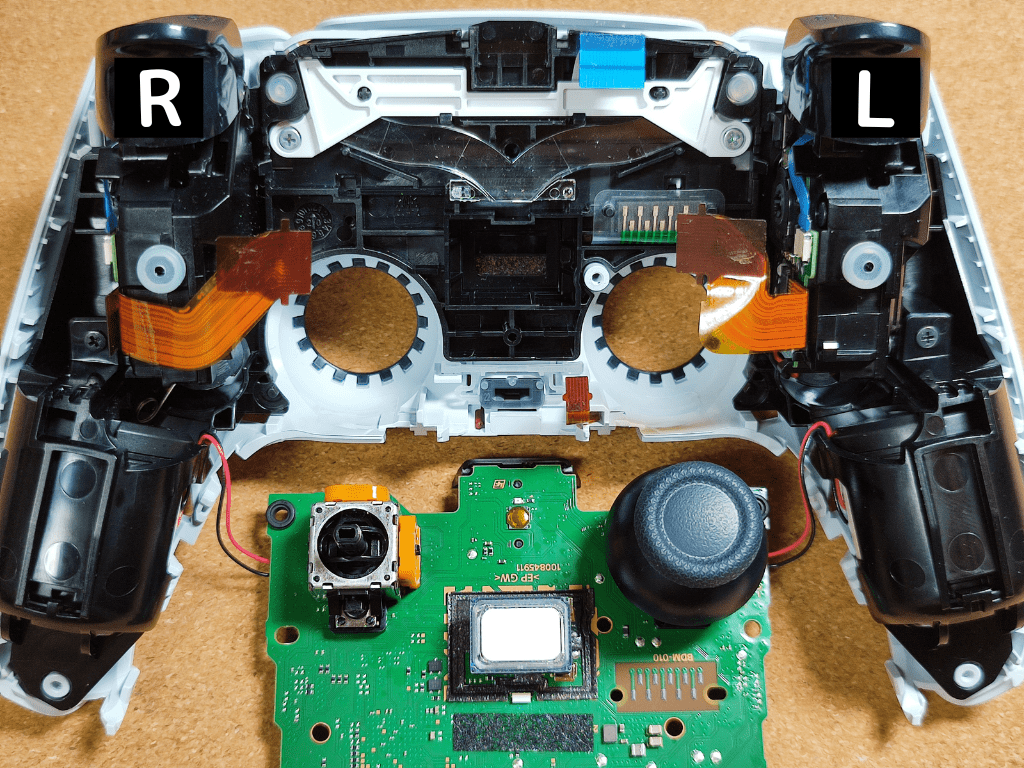
問題の部分が見えました!
「ドリフト現象」は、この部品が原因?
こんな小さな部品に世界中の人々が・・・
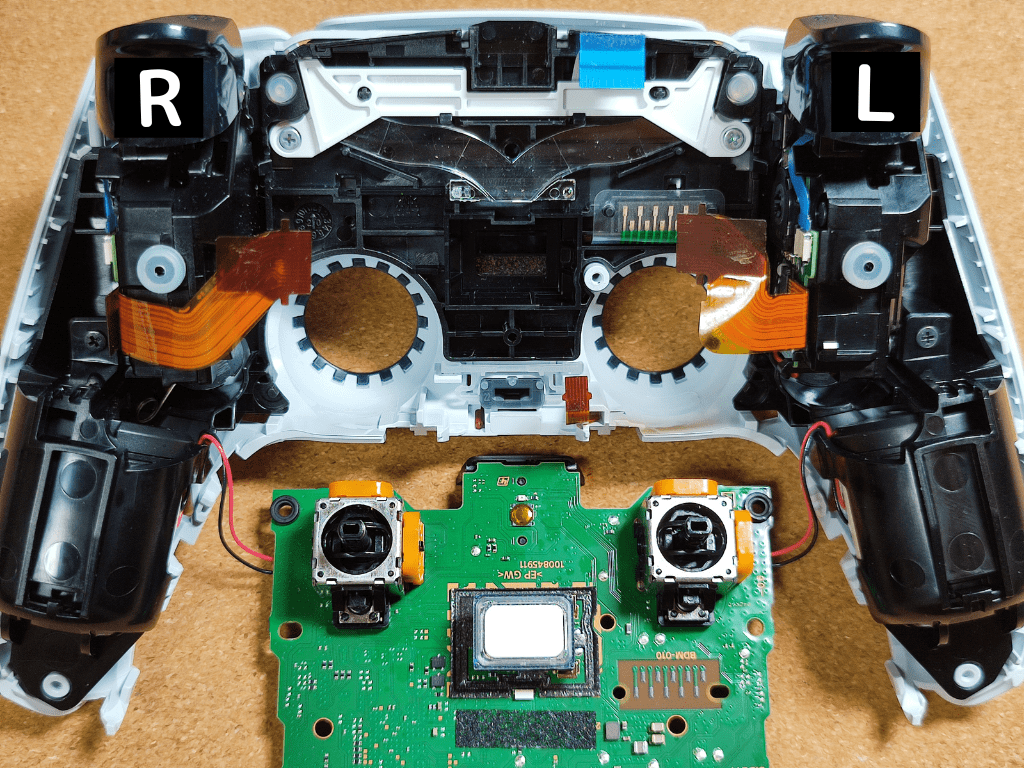
そして、不具合の左側 (・ω・)ノ
見ても全然分からんね・・・

「ドリフト現象」を改善する為 (-ω-)/
ここまで頑張ってきました。
最後まで気を緩めないで頑張りましょう!
ここからが大事な作業です。
私の場合ですが、綿棒とダストブロワーを使ってスティック周辺のホコリを除去しました。
▼ 我が家の愛用品 ▼
そして、オレンジ色の中心部「4ヶ所」
ここにめがけて吹きつけるのが・・・

KUREの「接点復活スプレー」
▼ 私はKUREに託した! ▼
シュッと吹きかけるだけ (・ω・)ノ
オレンジ色の中心部「4ヶ所」に・・・
こんなんで直るんかいと思いながら逆パターンで組み立てる私。

無事にばらす前の状態となりました。
(。-`ω-) ムムムッ!!
姿形は、あの日のまま・・・
問題は「ドリフト現象」
改善されているのだろうか?!
PS5コントローラー:ドリフト現象が解決!
正直・・・不安でした (/ω\)
あれだけで直るのかと!
PS5本体の電源を入れて操作をすると
なんと「ドリフト現象」が直っていました。
(ToT)/~~~もう感動の一言!
そのあと何日か確認する中で・・・
「ドリフト現象」は起こっていません。
掃除をしたことで操作性も良くなった感じすらあります。
まぁ~気持ち的な部分かもしれませんが!
ですが「ドリフト現象」が解決した事実は間違いありません。
確かに・・・
「分解」するリスクはあります (/ω\)
ですが・・・
- 保証期間が切れている
- 修理費用が高くて悩んでいる
- 分解する覚悟はある
それなら「分解」してみるのも有りだと思います。
何度も言いますが・・・
「分解」は自己責任です!
メーカー保証失効の可能性もあります。
最悪、さらに悪くなることも・・・
その「覚悟」を持って分解を試してください。
まぁ~直ったとはいえ・・・
ゲーム実況をする私ですから!
いつなんどき「ドリフト現象」が起こるかの不安はツライ
なので予備を購入しました (・ω・)ノ
コントローラー2022年モデルカラー

▼ オシャレなピンクカラー ▼
豊富なカラーで迷ったがピンクを購入!
2022年モデルだから安心したいところだ。
まぁ~予備があればなんとかなる。
これで安心してゲームも楽しめる!
「MeoTubeゲーム実況」も宜しくお願いします。
操作入力通りにキャラが動く (・ω・)ノ
当たり前なのに感動しちゃった!
この記事が役に立つことを願います。
YouTubeで動画配信中!
YouTubeでも解説しています。
チャンネル登録と高評価よろしくお願いします!
▼ これで無事に復活! ▼
▼ 我が家の愛用品 ▼




